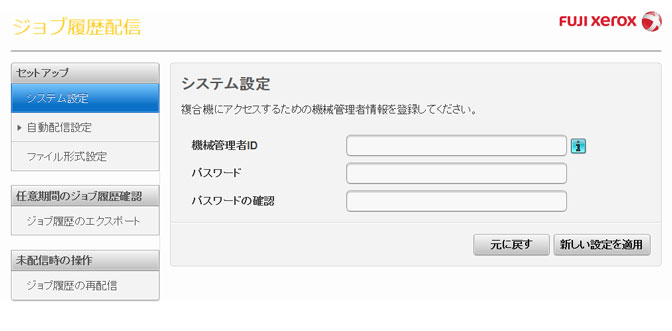ジョブ履歴配信の設定画面を表示するにはどうすればよいですか?
コンテンツID(2001)
概要
次の手順で操作してください。
手順(Apeos/ApeosProシリーズの場合)
-
パソコンで、Webブラウザーを起動します。
-
Webブラウザーのアドレス入力欄に、複合機のIPアドレス、またはインターネットアドレスを入力し、<Enter>キーを押します。
-
インターネットサービスが起動します。
-
機械管理者モードに入ります
-
[システム]>[プラグイン設定]をクリックします。
![[システム]>[プラグイン設定]をクリックします](https://assets-fb.fujifilm.com/files/2021-02/be610c084a5d577e4478c25b83210e77/N1_intsvs_plugin_01.png)
-
[プラグイン設定]で[Job History Export v{バージョン}]を選択します。
![[Job History Export v{バージョン}]を選択します。](https://assets-fb.fujifilm.com/files/2021-02/030604429c9b1d9c2b34c485c61208cf/N1_job_history_2001_030.png)
-
[表示]をクリックします。
-
ジョブ履歴配信の設定画面が表示されます。

手順(ApeosPort/DocuCentreシリーズの場合)
-
パソコンで、Webブラウザーを起動します。
-
Webブラウザーのアドレス入力欄に、複合機のIPアドレス、またはインターネットアドレスを入力し、<Enter>キーを押します。
-
[プロパティ]タブをクリックします。
補足- ユーザー名とパスワードを求める画面が表示された場合は、機械管理者のIDとパスワードを入力し、[OK]をクリックします。

-
画面左側にあるメニューから[セキュリティー]>[プラグイン/カスタムサービス設定]>[組み込みプラグイン一覧]の順にクリックします。

-
[Job History Export]を選び、[設定]をクリックします。

ジョブ履歴配信の設定画面が表示されます。